Annons
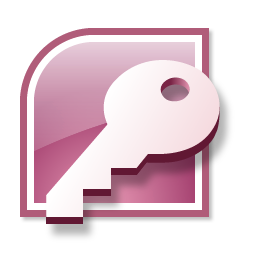 Det finns motstridiga idéer om hur svårt det är att använda Microsoft Access. En tankeskola antyder att det är svårt, komplicerat och bortom vanligt folk. Det andra är att det är lika enkelt att använda som Excel.
Det finns motstridiga idéer om hur svårt det är att använda Microsoft Access. En tankeskola antyder att det är svårt, komplicerat och bortom vanligt folk. Det andra är att det är lika enkelt att använda som Excel.
Jag är här för att berätta sanningen. Och det sitter någonstans mellan de två. Access tar mer ansträngning för att bli bekant med än ett kalkylblad, men det är inte svårt och det är väldigt kraftfullt.
Du kan börja här. Efter den här inledande Microsoft Access-handledningen följer jag upp inlägg om de olika delarna som utgör Access och visar hur du sparar tid och ansträngning.
En Microsoft Access-handledning: Från början
Först upp, lite tråkig teori. Jag kommer att göra det så fort jag kan, och förhoppningsvis skadar det inte för mycket.
Microsoft Access är ett RDBMS (Relational Database Management System). Det kallas ofta en databas, att det uttrycket faktiskt hänvisar till den information du har i den. Det är som skillnaden mellan ett visst kalkylblad och Excel själv.
När en RDBMS går är Access definitivt i den mindre änden av skalan. Det är inte idealiskt för databaser större än cirka 2 GB och klarar sig inte riktigt bra med en samtidig användarbas på mer än ett halvt dussin.
Men inom dessa gränser är det svårt att hitta något mer omfattande för priset, och många har redan produkten om de har en tillämplig version av Microsoft Office.
För er som har använt Excel, eller i stort sett något annat kalkylblad, finns det några grundläggande skillnader att förstå och sedan dra nytta av.
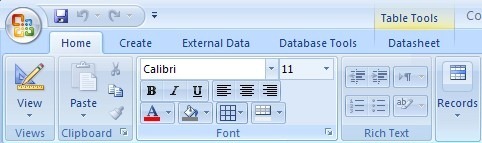
För det första är data och display separata i Access. Det vill säga, du formaterar inte data för att se bra ut eller för att vara lätta att mata in. Istället strukturerar du det så att det är meningsfullt och utformar sedan separata formulär och rapporter för att mata ut data.
För det andra lagrar du inte (i allmänhet) beräkningar. Du lagrar rådata och utför beräkningar när du behöver dem.
Tredje och sista för nu. Det är mycket enkelt i Excel att hantera ett undantag. Om du till exempel har en kolumn som är full av numeriska värden, är det ganska enkelt på en enda rad att bestämma att det i stället är mer meningsfullt att sätta ordet "JIM" i cellen. Du kan inte göra det i någon förnuftigt utformad Access-databas, så planering är viktigare.
För att få ditt huvud runt detta, några korta sammanfattningar av de olika delarna av Access. Det behöver inte alla vara vettigt första gången. Jag kommer snart att täcka var och en av dessa med separata inlägg.
Det finns ett antagande hela vägen genom denna serie inlägg att du känner till Excel eller något liknande. Om du har tillbringat de senaste decennierna under en sten, spendera lite tid på att bli bekväm med Excel först. Du kommer att tacka mig senare. Jag kommer också att anta att du vill skapa en lokal databas för Windows-användare, även om Access också kan bygga webbdatabaser.
Vi har skrivit några hjälpsamma Excel-artiklar innan, så känn dig fri att vandra genom dem. Vi kan hjälpa dig med kalendrar Hur man skapar en kalendermall i ExcelDu behöver alltid en kalender. Vi visar hur du kan skapa din egen anpassade mall gratis med Microsoft Excel. Läs mer , budgetar Skapa en personlig budget med Microsoft Excel i fyra enkla stegHar du så mycket skuld att det kommer att ta decennier att betala sig? Skapa en budget och använd dessa Excel-tips för att betala av din skuld förr. Läs mer , diagram Hur man skapar självuppdaterande Microsoft Excel-diagram i tre enkla stegSjälvuppdaterande Excel-diagram är enorma tidsbesparingar. Använd dessa steg för att lägga till ny data och se dem automatiskt dyka upp i ett diagram. Läs mer och utskrift 7 Tips för Excel-utskrift: Hur du skriver ut ditt kalkylblad steg för stegHar du problem med att skriva ut från Microsoft Excel? Den här guiden visar dig hur du skriver ut ett Excel-kalkylblad perfekt. Läs mer . Jag skrev till och med ett kort stycke om att använda fyll handtag Hur du sparar tid i Excel med hjälp av påfyllningshandtagetAtt behärska fyllningshandtaget är det första steget att bli en Excel-guide. Läs mer för att spara tid.
tabeller
Dessa är de grundläggande byggstenarna i en Access-applikation och den del som fungerar bäst som ett kalkylblad.
Planering krävs dock, eftersom du måste bestämma hur alla kolumner ska fungera innan du börjar.
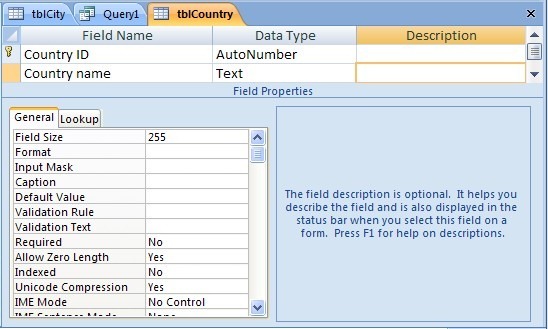
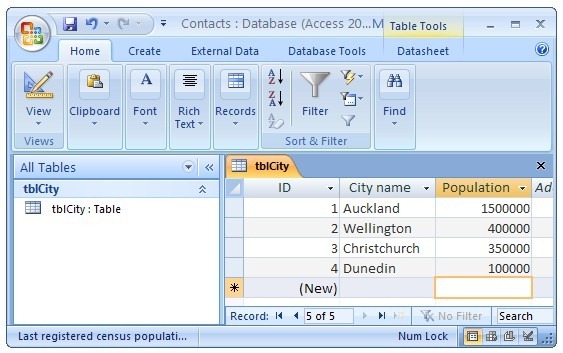
Här är något du kan arbeta igenom innan du kommer tillbaka till detta i detalj senare i denna Microsoft Access-handledning. I Excel handlar du mest om ett enda kalkylblad.
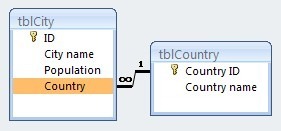 I Access involverar du vanligtvis ett antal tabeller. Ibland ett betydande antal. Tabellerna i Access kan kopplas ihop, på sätt som är vettigt när det gäller hur informationen är relaterad. Det är där “˜R” i RDBMS kommer från, och det är kraften bakom Access.
I Access involverar du vanligtvis ett antal tabeller. Ibland ett betydande antal. Tabellerna i Access kan kopplas ihop, på sätt som är vettigt när det gäller hur informationen är relaterad. Det är där “˜R” i RDBMS kommer från, och det är kraften bakom Access.
frågor
Så här ställer du frågor om Access. Du kan designa dem i farten och spara dem för senare användning. I allmän mening sparas inte svaren. Bara de frågor som ger svar. Det är bra, eftersom nästa gång du ställer frågan, om uppgifterna har uppdaterats, får du ett annat svar.
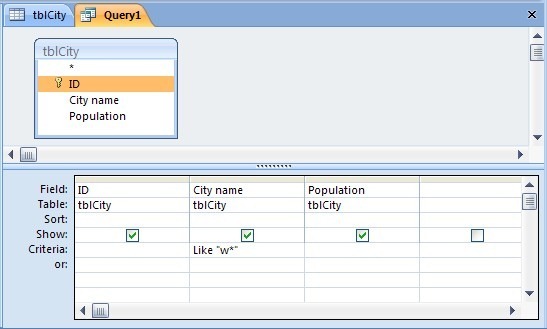
formulär
Dessa är de visuella komponenterna som gör det enkelt att mata in och visa data på skärmen.
Inte alla kommer att vara bekväma att mata in data direkt i tabellerna du skapar, och du kanske vill ha mer kontroll över hur den inmatningen fungerar. Blanketter är svaret.
Du kan också ställa in dessa för mer praktisk visning av data från tabeller eller frågor på skärmen.
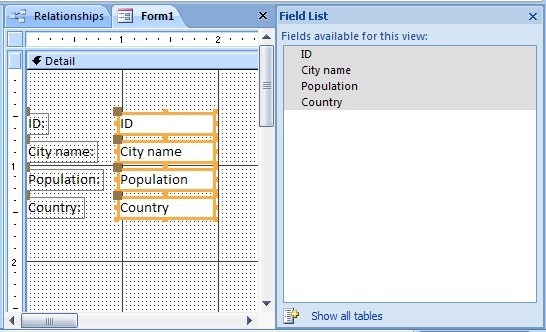
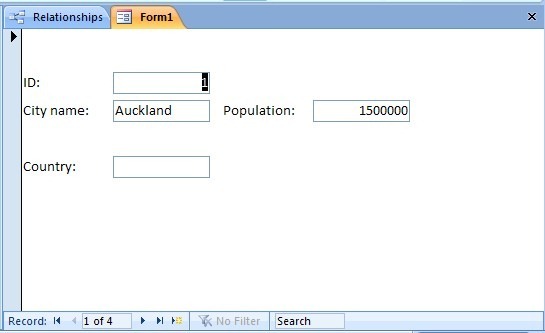
rapporter
Ibland vill du inte se saker på skärmen. du vill skriva ut dem eller skicka dem till din chef.
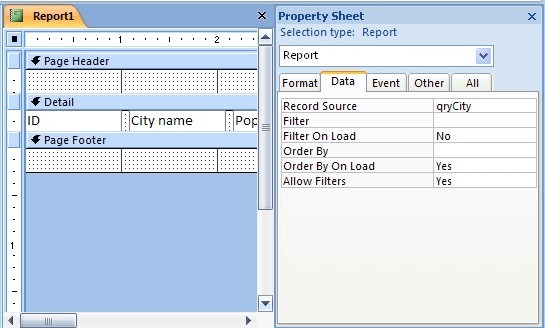
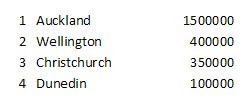 Du kanske vill överföra information till någon som inte kan använda Access själv. Du kan enkelt utforma och bygga lämpliga rapporter för de flesta situationer.
Du kanske vill överföra information till någon som inte kan använda Access själv. Du kan enkelt utforma och bygga lämpliga rapporter för de flesta situationer.
Makron och moduler
Det är här saker och ting blir lite mer komplexa. Det är bäst att ha en god förståelse för alla komponenterna ovan innan du tillbringar någon tid med dessa.
Båda alternativen är sätt att automatisera uppgifter i Access, där makron är det enklare valet och VBA-moduler är de mer kapabla. Båda har sina användningsområden, och vi kommer tillbaka till dem senare.
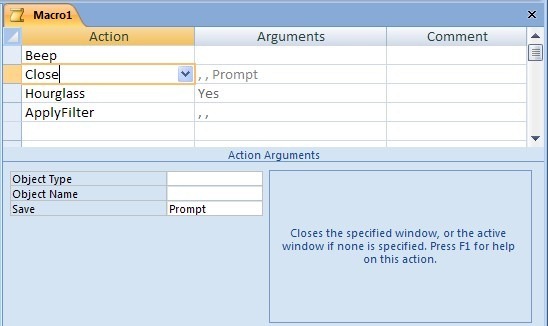
Sammanfattning
Tillgång är komplex, men det är inte svårt. Ur ett Excel-perspektiv är Access-tabeller som kalkylark, men mer strukturerade. Allt annat handlar om att manipulera dessa tabeller för att ifrågasätta, visa, rapportera och automatisera.
Komplexiteten är värt det på grund av kraften som Access ger dig att uppnå mer. Jag kommer snart tillbaka med ett inlägg om bord.
Under tiden kan du hitta ett kalkylblad som du kanske vill ersätta med en databas. Ta en titt på lakan och se om du kan hitta inkonsekvenser. Du måste städa upp dem för att använda informationen i Access.
Använder du Access alls? Har du kämpat? Vilka slags problem har du? låt mig veta i kommentarerna.
Jim arbetar hårt inom IT under dagen och har varit det sedan DOS 3.0, men gör sitt bästa för att spendera magiska timmar med en kamera eller två. Han bor i Nya Zeeland med sin vackra ludditiska fru och tre barn. Du kan bara tänka dig hur förvirrade de är.